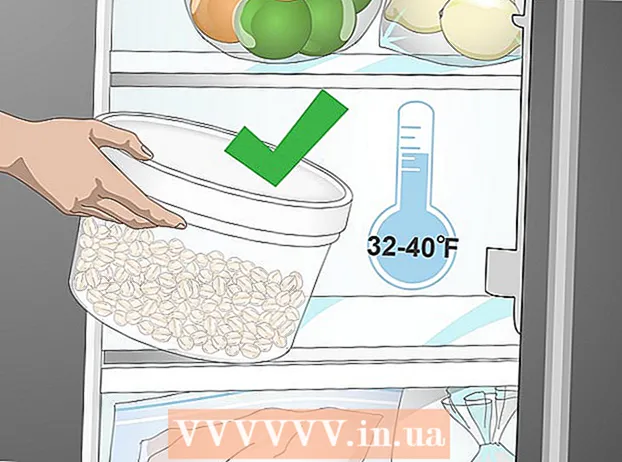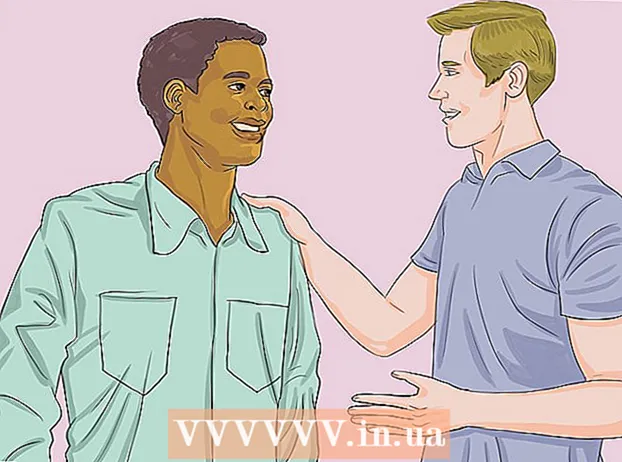Автор:
Ellen Moore
Дата Створення:
14 Січень 2021
Дата Оновлення:
1 Липня 2024

Зміст
- кроки
- Частина 1 з 3: Підключення приставки
- Частина 2 з 3: Виконання базової налаштування
- Частина 3 з 3: Поглиблена настройка
- Поради
Xbox One - це консоль нового покоління від компанії Microsoft. З її допомогою можна одночасно грати в ігри, переглядати Інтернет, слухати музику і навіть дивитися телевізор. Налаштувати приставку в перший раз досить просто.
кроки
Частина 1 з 3: Підключення приставки
 1 Знайдіть всі з'єднання. Xbox One має кілька сполучних кабелів, які спочатку необхідно підключити до приставки. До них відноситься сенсор Kinect, Інтернет з'єднання, а також ресивер для перегляду телевізора через Xbox One.
1 Знайдіть всі з'єднання. Xbox One має кілька сполучних кабелів, які спочатку необхідно підключити до приставки. До них відноситься сенсор Kinect, Інтернет з'єднання, а також ресивер для перегляду телевізора через Xbox One.  2 Підключіть Інтернет. Перш ніж почати щось робити, ви повинні упевнитися, що ваша консоль підключена до Інтернету. Ви можете підключитися до Інтернету провідним методом через кабель Ethernet або бездротовим методом, якщо у вас є WiFi роутер.
2 Підключіть Інтернет. Перш ніж почати щось робити, ви повинні упевнитися, що ваша консоль підключена до Інтернету. Ви можете підключитися до Інтернету провідним методом через кабель Ethernet або бездротовим методом, якщо у вас є WiFi роутер.  3 Підключіться до телевізора. Підключіть консоль до телевізора за допомогою кабелю HDMI. Вставте HDMI кабель в порт HDMI OUT, який знаходиться позаду консолі. Інший кінець HDMI кабелю вставте в роз'єм HDMI на телевізорі. Якщо у вас є кабельне або супутникове ТБ, ви можете підключити ще один HDMI кабель до консолі і до ресивера для перегляду кабельного або супутникового ТБ.
3 Підключіться до телевізора. Підключіть консоль до телевізора за допомогою кабелю HDMI. Вставте HDMI кабель в порт HDMI OUT, який знаходиться позаду консолі. Інший кінець HDMI кабелю вставте в роз'єм HDMI на телевізорі. Якщо у вас є кабельне або супутникове ТБ, ви можете підключити ще один HDMI кабель до консолі і до ресивера для перегляду кабельного або супутникового ТБ.  4 Підключіть сенсор Kinect. Підключіть Kinect в відповідний порт ззаду Xbox One. Цей порт розташований між USB портами і портом IR.
4 Підключіть сенсор Kinect. Підключіть Kinect в відповідний порт ззаду Xbox One. Цей порт розташований між USB портами і портом IR. - Кабель сенсора Kinect має фіксовану довжину в три метри, так що встановіть сенсор в межах цієї відстані від консолі.
 5 Підключіть консоль до харчування. Візьміть кабель живлення, вставте його в розетку і в роз'єм ззаду консолі. Цей роз'єм буде перебувати в крайній лівій частині задньої панелі консолі. Потім вставте шнур живлення в адаптер. І нарешті, інший кінець шнура вставте в розетку.
5 Підключіть консоль до харчування. Візьміть кабель живлення, вставте його в розетку і в роз'єм ззаду консолі. Цей роз'єм буде перебувати в крайній лівій частині задньої панелі консолі. Потім вставте шнур живлення в адаптер. І нарешті, інший кінець шнура вставте в розетку. - Індикатор живлення на Xbox One загориться, вказуючи на те, що харчування надходить до консолі.
Частина 2 з 3: Виконання базової налаштування
 1 Увімкніть Xbox One. Включити консоль ви можете за допомогою проводового геймпада. Просто затисніть на геймпаді кнопку Home, щоб одночасно включити і консоль, і сам геймпад.
1 Увімкніть Xbox One. Включити консоль ви можете за допомогою проводового геймпада. Просто затисніть на геймпаді кнопку Home, щоб одночасно включити і консоль, і сам геймпад. - Щоб включити консоль ви також можете доторкнутися до передньої панелі Xbox One (там, де логотип).
- Якщо у вас бездротової геймпад, перед тим як спробувати запустити консоль, не забудьте вставити в гейпади батарейки.
- За винятком початкового налаштування, сенсор Kinect також може бути використаний для запуску консолі. Ви можете включити Xbox One через сенсор, сказавши «Включити Xbox» в діапазоні дії сенсора.
 2 Дотримуйтесь інструкцій, зазначеним на екрані. Перше, що ви побачите на екрані, буде логотип Xbox One на зеленому тлі.Почекайте трохи, поки консоль обробить інформацію, щоб потім надати вам інструкції по початковому налаштуванні.
2 Дотримуйтесь інструкцій, зазначеним на екрані. Перше, що ви побачите на екрані, буде логотип Xbox One на зеленому тлі.Почекайте трохи, поки консоль обробить інформацію, щоб потім надати вам інструкції по початковому налаштуванні. - У першій інструкції, щоб продовжити, ви повинні будете натиснути кнопку A. Ви побачите цю інструкцію у вигляді контролера на екрані. Після цього, Xbox One вперше привітає вас.
 3 Виберіть мову. Для вибору є безліч мов, включаючи англійську, німецьку, іспанську. Щоб побачити весь вибір, просто перейдіть. Виберіть бажану мову, а потім натисніть «А».
3 Виберіть мову. Для вибору є безліч мов, включаючи англійську, німецьку, іспанську. Щоб побачити весь вибір, просто перейдіть. Виберіть бажану мову, а потім натисніть «А». - Ви помітите, як текст на екрані буде автоматично переведений на обраний вами мову в якості попереднього перегляду.
 4 Вкажіть свою країну. Залежно від вибраної мови, Xbox One надасть вам варіанти вибору вашої країни.
4 Вкажіть свою країну. Залежно від вибраної мови, Xbox One надасть вам варіанти вибору вашої країни.  5 Виберіть параметри мережі. Ви можете вибрати дротове з'єднання або WiFi (бездротове) з'єднання. Для стабільної роботи краще вибрати дротове з'єднання.
5 Виберіть параметри мережі. Ви можете вибрати дротове з'єднання або WiFi (бездротове) з'єднання. Для стабільної роботи краще вибрати дротове з'єднання. - При виборі бездротового з'єднання вам необхідно буде надати пароль свого роутера для доступу до нього.
- Якщо консоль з якихось причин не змогла виявити ваш роутер, натисніть Y на геймпаді, щоб оновити пошук.
 6 Скачайте поновлення для консолі. Так як це первісна настройка, вам доведеться завантажити для Xbox One необхідні оновлення. Вам знадобиться підключення до Інтернету, щоб завантажити оновлення, яке важить приблизно 500 Мегабайт.
6 Скачайте поновлення для консолі. Так як це первісна настройка, вам доведеться завантажити для Xbox One необхідні оновлення. Вам знадобиться підключення до Інтернету, щоб завантажити оновлення, яке важить приблизно 500 Мегабайт. - Після поновлення ваша консоль перезапуститься автоматично.
Частина 3 з 3: Поглиблена настройка
 1 Вкажіть свій часовий пояс. Після перезапуску Xbox One, вас попросять натиснути на геймпаді кнопку Home, щоб продовжити настройку. Спочатку вкажіть свій часовий пояс. І знову, вибір за замовчуванням буде залежати від зазначеної вами раніше країни.
1 Вкажіть свій часовий пояс. Після перезапуску Xbox One, вас попросять натиснути на геймпаді кнопку Home, щоб продовжити настройку. Спочатку вкажіть свій часовий пояс. І знову, вибір за замовчуванням буде залежати від зазначеної вами раніше країни.  2 Налаштуйте сенсор Kinect. Налаштувавши сенсор Kinect, ви зможете автоматично заходити через розпізнавання сенсором, управляти консоллю голосовими командами і рухами рук, спілкуватися з іншими користувачами Kinect, а також керувати телевізором.
2 Налаштуйте сенсор Kinect. Налаштувавши сенсор Kinect, ви зможете автоматично заходити через розпізнавання сенсором, управляти консоллю голосовими командами і рухами рук, спілкуватися з іншими користувачами Kinect, а також керувати телевізором. - Не забудьте підключити мікрофон до консолі, щоб під час налаштування Kinect точно виміряти його гучність.
- Мовчіть, коли про це вас попросять в інструкції. Це вплине на налаштування сенсора.
 3 Увійдіть до свого облікового запису Microsoft. Для цього ви можете скористатися паролем та адресою електронної пошти, які пов'язані з вашим тегом гравця. Якщо у вас немає існуючого тега, замість нього ви можете скористатися акаунтами Skype, Outlook.com, Windows 8 або Windows phone.
3 Увійдіть до свого облікового запису Microsoft. Для цього ви можете скористатися паролем та адресою електронної пошти, які пов'язані з вашим тегом гравця. Якщо у вас немає існуючого тега, замість нього ви можете скористатися акаунтами Skype, Outlook.com, Windows 8 або Windows phone. - Якщо у вас немає облікового запису із запропонованих альтернатив, щоб продовжити, доведеться створити новий обліковий запис в Microsoft.
 4 Прийміть ліцензійної угода Xbox Live. Прочитайте і погодьтеся з ліцензійною угодою Xbox. Після цього ви отримаєте право на захист особистих даних
4 Прийміть ліцензійної угода Xbox Live. Прочитайте і погодьтеся з ліцензійною угодою Xbox. Після цього ви отримаєте право на захист особистих даних  5 Змініть зовнішній вигляд. Ви зможете змінити колір для колірної теми консолі. Після вибору кольору, ви побачите попередній перегляд того, як буде виглядати панель.
5 Змініть зовнішній вигляд. Ви зможете змінити колір для колірної теми консолі. Після вибору кольору, ви побачите попередній перегляд того, як буде виглядати панель.  6 Збережіть пароль. Перш, ніж вийти з налаштування, Xbox One запитає у вас, чи хочете ви зберегти пароль. Рекомендується зробити це, щоб консоль не питала пароль при кожному вашому вході, але якщо ви стурбовані тим, хто може використовувати вашу консоль, тоді не охороняйте пароль.
6 Збережіть пароль. Перш, ніж вийти з налаштування, Xbox One запитає у вас, чи хочете ви зберегти пароль. Рекомендується зробити це, щоб консоль не питала пароль при кожному вашому вході, але якщо ви стурбовані тим, хто може використовувати вашу консоль, тоді не охороняйте пароль. - Вас також запитають, чи хочете ви, щоб ви входили автоматично після розпізнавання вас сенсором Kinect.
 7 Завершіть налаштування. Тепер натисніть кнопку Home на геймпаді, щоб завершити настройку і перейти на панель Xbox One з обраної вами колірної темою. Насолоджуйтесь сервісами, які надані вашим новим Xbox!
7 Завершіть налаштування. Тепер натисніть кнопку Home на геймпаді, щоб завершити настройку і перейти на панель Xbox One з обраної вами колірної темою. Насолоджуйтесь сервісами, які надані вашим новим Xbox!
Поради
- Щоб отримати максимум від свого онлайн досвіду, підпишіться на членство в Xbox Live Gold за певну плату. Це надасть вам доступ до всіх онлайн функцій Xbox One, включаючи гру з друзями по Інтернету.
- Ви отримаєте безкоштовну пробну версію Xbox Live Gold на 30 днів після реєстрації нової консолі.